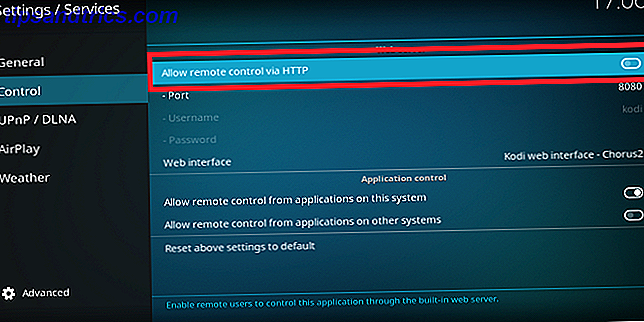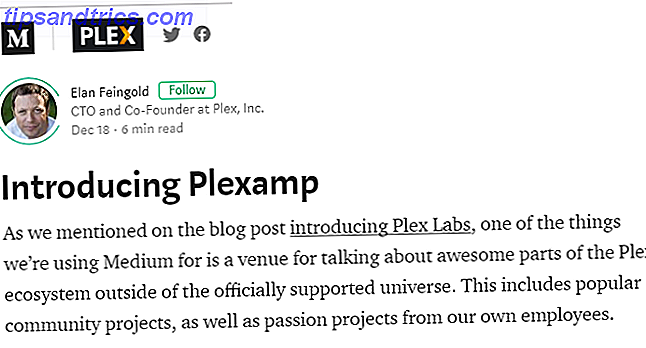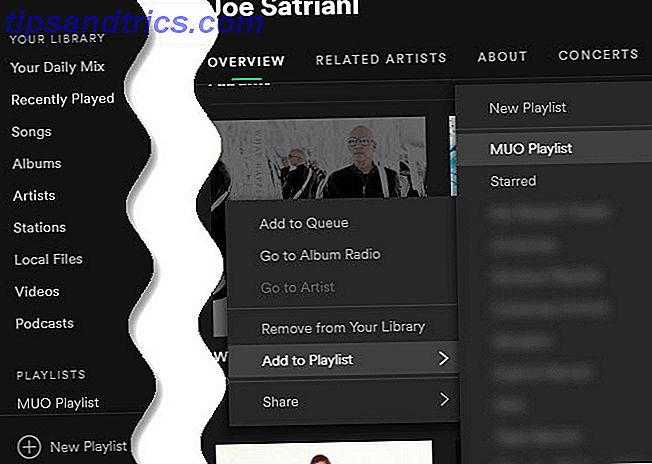Como padre en la era digital 5 Apps para padres en la era digital 5 Aplicaciones para padres en la era digital Cool Websites and Apps señala cinco aplicaciones que hacen que ser padre en la era de Internet sea un poco más fácil. Lea más, probablemente tenga dudas sobre cómo usan sus hijos la tecnología. Si bien puede enseñarles buenos principios, es imposible mantenerlos alejados de todas las estafas en Internet posibles. Cómo protegerse de 3 de las estafas en línea más grandes Ahora mismo Cómo protegerse de 3 de las estafas más grandes en línea ahora mismo La gente siempre caerá mal de los estafadores Tres de las estafas más devastadoras en este momento han producido cientos de millones de dólares para los ciberdelincuentes. Que puedes hacer para protegerte? Lea más y todo el contenido explícito en línea por su cuenta.
Esta guía está disponible para descargar en formato PDF gratuito. Descargue ahora la Guía completa de controles para padres . Siéntase libre de copiar y compartir esto con sus amigos y familiares.Ahí es donde intervienen los controles parentales. Si nunca has aprovechado estas herramientas Lo que debes saber sobre el control parental para PC y tabletas Lo que debes saber sobre el control parental para PC y tabletas ¿Tus hijos tienen la edad suficiente para conectarse? Configure una aplicación de seguridad familiar o de control parental para protegerlos del lado oscuro de Internet. Le mostramos lo que estas herramientas pueden hacer. Lea más, tiene mucho que poner al día. Siga leyendo para descubrir todo lo que pueda desear saber sobre los controles parentales. Vamos a tratar un poco sobre cómo funcionan, cómo usar los controles en dispositivos específicos y ofrecemos algunas recomendaciones.
Tabla de contenido
§1- ¿Cómo funcionan los controles parentales?
§2- Tipos principales de controles parentales
§3- Características del dispositivo
§4- Conclusión: ahora estás bajo control
§5- ¿Cuál es su configuración de control parental?
1. ¿Cómo funcionan los controles parentales?
Primero, analicemos un poco sobre los controles parentales en general y para qué se utilizan. En esencia, existen controles parentales para limitar lo que los niños pueden hacer con un dispositivo electrónico . Esto es bastante vago, y como verá, las diferentes formas de control parental logran esto de ciertas maneras.
# Before YouTube No sabía que los controles parentales fueran tan importantes. #parenting
- Xzamn (@Xzamn) 19 de abril de 2016
Algunos métodos de control parental le permiten evitar que los niños usen una computadora después de un tiempo determinado, o limitan su tiempo de pantalla diario. Otros restringen el contenido del video o del juego en función de sus calificaciones. Y otras formas de control parental bloquean directamente los sitios web o el contenido que especifique. Es posible que prefiera configurar el monitoreo para que pueda revisar lo que sus hijos están haciendo en sus dispositivos. No importa su estilo de crianza, encontrará un control que funcione para usted.
Vamos a tratar esto más adelante, pero es importante tener en cuenta que los controles parentales no son infalibles . Mientras que un niño pequeño probablemente no será capaz de eludir lo que has establecido, no es imposible para un adolescente experto en tecnología. Las 8 mejores cosas para adolescentes aburridos para hacer en línea. Las 8 mejores cosas para adolescentes aburridos para hacer en línea. Intentar matar el tiempo pero incapaz de encontrar algo lo suficientemente interesante como para mantener su atención? Hay tantas cosas productivas que puedes hacer en la web. Pruébalos. Lea más para descubrir una forma de evitar bloqueos.
1.1 La necesidad de controles parentales
Si no está familiarizado con el mundo conectado a Internet, es posible que no sepa cuánto no es amigable en línea para los niños Cómo evitar los peligros de los anuncios en línea dirigidos a los niños Cómo evitar los peligros de los anuncios en línea dirigidos a los niños Podrías pensar que eres lo suficientemente inteligente como para esquivar anuncios manipuladores, y tal vez seas lo suficientemente inteligente, pero ¿y los niños? Los anuncios en línea se dirigen cada vez más a personas cada vez más jóvenes. ¿Qué podemos hacer? Lee mas . Música con letras explícitas, videojuegos violentos, formas incalculables de contenido sexual y muchos otros medios de comunicación orientados a los adultos están a solo unos clics de distancia.
Acabo de enterar que la nieta de 9 años de un amigo ha estado viendo porno desde que tenía 6 años. Sin controles parentales en tecnología. Esto es negligencia infantil.
- Karen Swallow Prior (@KSPrior) 7 de julio de 2017
Los guardianes de gran parte de esto, como Google, han hecho mucho mejor para filtrar lo peor en los últimos años. Pero no es exagerado suponer que un niño podría terminar accediendo a algo que preferiría que no vieran, incluso accidentalmente. No estamos aquí para decirte cómo ser padres, pero estamos felices de mostrarte los controles que tienes a tu disposición para usarlos como mejor te parezca.
No importa si eres bastante técnico o solo usas una computadora de vez en cuando, te explicaremos las formas en que puedes filtrar el contenido inapropiado para tus hijos.
2. Principales tipos de controles parentales
Ahora que hemos discutido la función abstracta básica de los controles parentales, profundicemos en métodos específicos para habilitarlos. Existen diferentes "niveles" de control, por lo que puede usar más de uno a la vez en la mayoría de los casos.
2.1 Opciones parentales de teléfonos inteligentes
Comencemos con un método relevante. Los niños de hoy saben cómo manejar un teléfono inteligente antes de que puedan incluso atar sus zapatos. Si les estás entregando tu teléfono para que puedan jugar un juego Los 5 mejores juegos de Android para entretener a niños pequeños y pequeños Top 5 juegos de Android para entretener a niños pequeños y pequeños Alguna vez te has visto atrapado en una situación en la que tenías que mantener a tus hijos entretenidos por mucho tiempo períodos de tiempo? Estas aplicaciones pueden ayudar con eso. Lea más por un momento, definitivamente no desea que accedan a ciertas aplicaciones o naveguen por la web libremente.
Androide
En Android, puede configurar una segunda cuenta para que sus hijos la usen (o simplemente habilitar las siguientes funciones en su propia cuenta). En combinación con deshabilitar Google Play o agregar controles parentales para descargar aplicaciones, puede restringir las aplicaciones que usan. Dirígete a Configuración> Usuarios y toca Agregar usuario . Siga los pasos para crear la segunda cuenta, y cuando se le pida que configure una cuenta de Google, elija Omitir si no quiere que utilicen Google Play. Cómo puede usar Android, pero deje de lado Google. Aquí puede usar Android, pero zanja Google ¿Quiere usar su teléfono inteligente o tableta Android sin Google? ¿Quieres usar software de código abierto? Aquí echamos un vistazo en profundidad a exactamente cómo hacer eso. Lee mas .
Si agrega una cuenta para ellos, puede restringir el uso de Play Store. Abra la aplicación Google Play en su cuenta, deslice hacia afuera el menú de la izquierda y toque Configuración . Deslice hacia abajo a Control parental y cree primero un PIN. Luego, puede establecer restricciones basadas en la categoría.
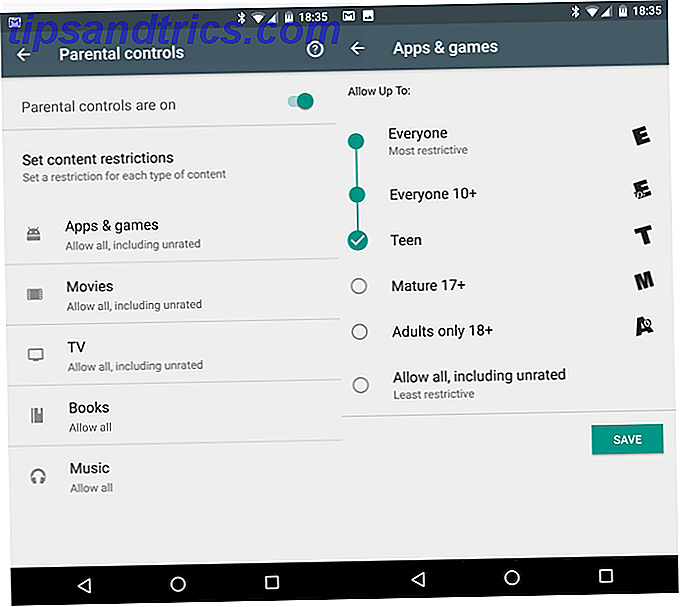
Por ejemplo, puede elegir qué películas pueden ver según la clasificación MPAA (en EE. UU.) O filtrar aplicaciones / juegos según la clasificación ESRB (EE. UU.) O PEGI (Europa). Si solo quieres que jueguen juegos clasificados como E (Todos) o E10 +, puedes marcar E10 + para permitir hasta eso. Cualquier cosa por encima de esta calificación, como Teen, no funcionará.
Esta es solo una parte de la ecuación para Android: si bien la restricción de juegos es importante, tus hijos no comprarán películas de Play Store a menos que hayas agregado una tarjeta de crédito o de regalo. Lo que es más importante es aplicaciones aptas para niños, como YouTube Kids. Esta versión modificada de YouTube se filtra para mostrar solo contenido apto para niños.
Después de esto, consulte las mejores aplicaciones de control parental para Android 5 Mejores aplicaciones de control parental para Android 5 Mejores aplicaciones de control parental para Android Si desea controlar lo que sus hijos pueden hacer en su teléfono o tableta Android, necesita uno de estos aplicaciones. Lea más para bloquear el acceso a ciertas aplicaciones y más.
iOS
iOS llama al control parental Restricciones Bloquee el iPhone de su hijo Acceda y oculte aplicaciones con iOS Restricciones Bloquee el iPhone de su hijo Acceda y oculte aplicaciones con iOS Restricciones La capacidad de restringir el uso de un iPhone es solo otro conjunto de funciones de iOS infrautilizadas, y es útil tanto para padres como para tweakers. Lea más, y son de fácil acceso. Abra Configuración en su iPhone, iPad o iPod Touch, y luego visite General> Restricciones . Toque Habilitar restricciones para empezar a usarlas, luego haga una contraseña. Deberá ingresar esto más tarde para cambiar estas opciones. No pierdas este código, o tendrás que reiniciar tu dispositivo.
Después de crear un código, eche un vistazo a la lista de aplicaciones y funciones que puede desactivar. Los ejemplos incluyen Safari, FaceTime, iTunes Store, Instalación de aplicaciones y más. Si el control deslizante está activado, cualquier persona en su dispositivo puede usarlo. Cuando algo está apagado, nadie puede usarlo. Al igual que Android, también puedes bloquear el contenido en iTunes y en las tiendas de aplicaciones según las calificaciones.
Conclusión: si le permite a su hijo usar su teléfono inteligente (o si tienen la edad suficiente para tener el suyo), no hay ninguna razón para renunciar a usar estos controles. No bloquean todos los aspectos del dispositivo, y pueden ser molestos si los usas en tu propia cuenta (como restringir Safari en tu propio iPhone). Pero son un buen primer paso.
2.2 Controles del navegador
Le sorprenderá saber que la mayoría de los navegadores de Internet no tienen controles parentales integrados. Algunos de los métodos a continuación influyen a lo que puede acceder a través de un navegador, pero no encontrará una sección de controles parentales en Chrome. Sin embargo, aún puede configurar algunas restricciones con otras herramientas.
Búsqueda segura
En cualquier navegador, puede activar algunos controles de seguridad para los principales sitios web. Dirígete a Google y haz clic en Configuración en la esquina inferior derecha, luego elige Configuración de búsqueda . En la parte superior de la página, verás un cuadro para activar SafeSearch . SafeSearch no es perfecto, pero filtra muchas imágenes explícitas y resultados de búsqueda.
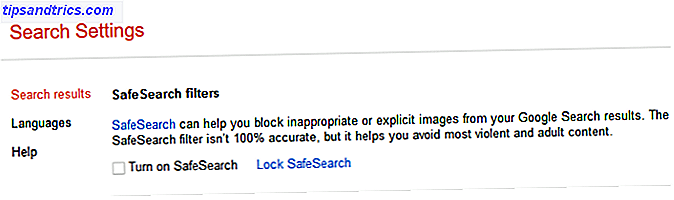
Para evitar que alguien simplemente lo apague, haga clic en Bloquear SafeSearch al lado. Deberá iniciar sesión con una cuenta de Google y luego confirmar que desea bloquear la función. Esto establece una cookie en su navegador para mantener SafeSearch activado, incluso si cierra sesión en su cuenta de Google. Por supuesto, esto no evitará que un niño experto en tecnología elimine las cookies Cómo borrar el historial del navegador y restablecer completamente Microsoft Edge Cómo borrar el historial del navegador y restablecer completamente Microsoft Edge Lo fácil que es borrar todo el historial de navegación y restablecer el navegador a un estado "limpio" en Microsoft Edge? Lo guiamos a través de él, paso a paso. Lea más o simplemente usando otro motor de búsqueda. Además, tendrás que hacer esto en cada navegador individualmente.
En YouTube, puede habilitar el Modo restringido, que realiza una función similar. Desplácese hasta la parte inferior de cualquier página de YouTube y haga clic en el botón Modo restringido . Elija Activado y haga clic en Guardar para filtrar los resultados explícitos. Si te registras, puedes bloquearlo también.
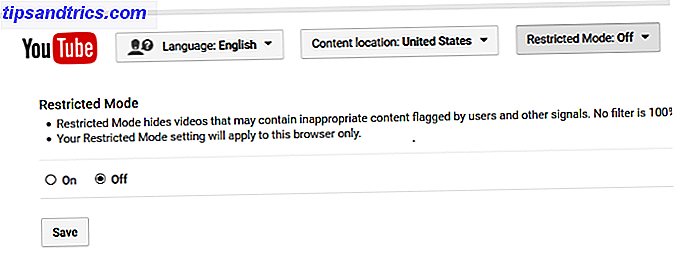
Complementos del navegador
La otra mitad de los controles parentales del navegador son complementos. Una búsqueda en la biblioteca de extensiones para Chrome Las mejores extensiones de Chrome Las mejores extensiones de Chrome Una lista de las mejores extensiones para Google Chrome, incluidas las sugerencias de nuestros lectores. Lea más y Firefox mostrará cientos de resultados para estos. La mayoría bloquea automáticamente el contenido inapropiado y le permite configurar palabras clave que bloquean el acceso a los sitios web. A continuación, enumeramos algunos:
- Chrome: WebFilter Free, MetaCert Control parental y filtro web
- Firefox: FoxFilter, bloqueador de la pornografía
Además de la falta de extensiones de control parental en Microsoft Edge La lista completa de extensiones de navegador de Microsoft Edge La lista completa de extensiones de navegador de Microsoft Edge Microsoft Edge ahora admite extensiones, pero su biblioteca es insignificante en comparación con la de Chrome. Descubramos exactamente qué tan buenas extensiones Edge se comparan con las ofertas de Chrome. Lea más y Safari, todo lo anterior tiene un problema común: un usuario conocedor puede desinstalarlos fácilmente como cualquier otra extensión .
Veredicto: Usar controles específicos del sitio web y filtrar las extensiones del navegador no es el método más confiable de control parental. Un niño con un poco de conocimiento puede usar otro buscador o motor de búsqueda, o simplemente desinstalar la extensión de filtrado. Estos solo son útiles para proteger a los niños más pequeños que no saben cómo borrar las cookies o desinstalar los complementos del navegador Cómo limpiar las extensiones de su navegador (La manera más fácil) Cómo limpiar las extensiones de su navegador (La manera más fácil) Si usa regularmente echa un vistazo a las interesantes extensiones, entonces es probable que sea el momento de limpiar esos complementos que ya no desea, no quiere o no necesita. He aquí cómo hacerlo fácilmente. Lee mas .
2.3 Controles del sistema operativo de escritorio
Tomó un tiempo, pero tanto Windows como macOS ahora tienen controles parentales incorporados. A diferencia de los métodos de navegador anteriores, son confiables porque no hay forma de que los niños los desactiven fácilmente. No cubriremos Linux debido a la variedad de sabores disponibles, aunque algunos argumentarán que Linux es ideal para niños. 6 Razones para iniciar a sus hijos con Linux. 6 Razones para iniciar a sus hijos con computadoras Linux, y sus sistemas operativos, son no creado igual. El SO que usan importa, y Linux podría ser el mejor para comenzar. Hablemos de por qué. Lee mas .
Windows
Hemos escrito extensamente sobre los controles parentales en Windows Check Out Las nuevas opciones de control parental de Windows 10 Eche un vistazo a las nuevas opciones de control parental de Windows 10 Los informes de control parental de Windows 10 ofrecen detalles del comportamiento y la actividad en línea de su hijo. Algunos padres están horrorizados, mientras que otros lo aceptan. Veamos cómo usar estas configuraciones para asegurar su computadora. Lea más, por lo que resumiremos aquí. En Windows 10, debe crear una cuenta bloqueada Cómo bloquear las cuentas de usuario de Windows Cómo bloquear las cuentas de usuario de Windows Permitir que las personas usen su computadora mientras usted no está puede ocasionar problemas. Le mostramos cómo restringir las características de Windows en cuentas estándar o secundarias para que otros no puedan acceder a la información confidencial. Lea más usando la función Cuenta infantil. Esto le permite restringir el acceso a las aplicaciones en la Tienda Windows, revisar lo que sus hijos están haciendo en la computadora y limitar el tiempo de pantalla.
Algunas de las herramientas no funcionan fuera de Microsoft Edge e Internet Explorer, sin embargo, por lo que debe complementar esto con una aplicación de control parental de terceros Las 6 mejores aplicaciones de control parental para Windows Las 6 mejores aplicaciones de control parental para Windows ¿Está haciendo? lo suficiente para proteger a sus hijos en línea? Los padres tienen una amplia variedad de aplicaciones de control parental para elegir. Le mostraremos las mejores herramientas para Windows. Lee mas .
Mac
Proteger a tus hijos en una Mac es fácil gracias a los controles integrados. Para comenzar, dirígete a Apple Menu> System Preferences y selecciona la opción Parental Controls . Si recibe un mensaje de que no hay usuarios que administrar, elija Crear una nueva cuenta de usuario con controles parentales y siga los pasos. Seleccionará el grupo de edad de su hijo durante este ( 4+, 9+, 12+, 17+ ).
Para las cuentas existentes, también puede seleccionar la opción Usuario y Grupos en Preferencias del sistema, luego elegir un usuario estándar y seleccionar Habilitar controles parentales para convertirlo a una cuenta administrada. Consulte nuestra guía para administrar cuentas Mac Cómo configurar múltiples cuentas de usuario en su Mac Cómo configurar múltiples cuentas de usuario en su Mac ¿Cómo funcionan las cuentas de usuario en una Mac? ¿Pueden los usuarios leer y editar los archivos de los demás? ¿Qué sucede cuando eliminas una cuenta de usuario? Lea más si necesita más ayuda.
De vuelta en la página Controles paternos, haga clic en el candado para realizar cambios e ingrese su nombre de usuario y contraseña. Seleccione el usuario que desea administrar y haga clic en Habilitar el control parental . Desde aquí, tiene una variedad de formas de restringir el uso de su Mac por parte de su hijo.
En la página de aplicaciones, puede marcar Use Simple Finder para facilitar la navegación de archivos en su máquina. Limitar aplicaciones le permite especificar una lista específica de aplicaciones que el niño puede abrir.
La página web es importante, ya que le permite elegir entre tres niveles de filtrado web. Permitir el acceso sin restricciones no filtra nada, mientras que Intentar limitar el acceso hará todo lo posible para bloquear cualquier contenido para adultos. La opción más restrictiva es Permitir el acceso solo a estos sitios web, lo que le permite aprobar una lista de páginas.
Verifique la pestaña Límites de tiempo para evitar que los niños usen la computadora en ciertos momentos. Finalmente, haga clic en el botón Registros ... para revisar todo lo que su hijo ha hecho en su Mac. Esto muestra los sitios web que visitaron, los sitios web que Safari bloqueó y las aplicaciones que usaron.
¿Vale la pena? Estos controles parentales a nivel del sistema operativo (OS) son una gran línea de defensa. La capacidad de restringir qué aplicaciones abre su hijo y especificar una lista de sitios web aprobados sin instalar software adicional es realmente útil.
2.4 Sitios específicos para niños
En conjunto con otras herramientas, encontrará muchas herramientas dirigidas a los niños 10 Sitios web educativos impresionantes para niños que debe marcar 10 sitios web educativos impresionantes para los niños que debe marcar El aprendizaje debe ser divertido e interactivo para los niños. Los 10 mejores sitios web educativos para niños les brindan a sus hijos tiempo de computadora y les ayudan a aprender todo, desde ciencias hasta estudios sociales. Lee mas . Estos sitios están diseñados para que puedan disfrutar de la web mientras se mantienen seguros. En el pasado, se construyeron navegadores web completos para niños, pero la mayoría de ellos desafortunadamente desaparecieron.
En lugar de Google, puede configurar la página de inicio de su hijo en Kiddle. No afiliado con Google, este motor de búsqueda específicamente atiende a los niños. SafeSearch siempre está activo y ordena los resultados de búsqueda según lo útiles que sean para los niños. Los primeros son seleccionados por los editores, mientras que los resultados posteriores son fáciles de entender, incluso si no son específicamente para niños.
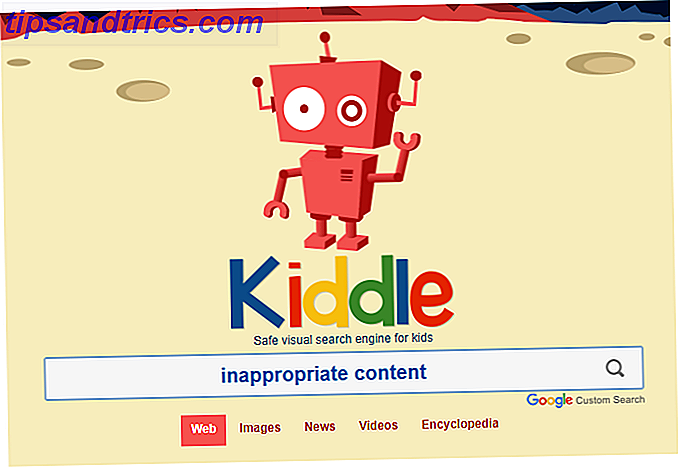
Zoodles es un servicio que ofrece cientos de juegos, videos, libros y otros contenidos gratuitos para niños. Estos provienen de varios sitios que no cuentan con ningún contenido inapropiado. Es un servicio gratuito, pero puede actualizar a la versión Premium para obtener características adicionales.
Si sus hijos quieren ponerse al día con las noticias, eche un vistazo a los mejores sitios de noticias amigables para niños 8 sitios web seguros para niños donde los niños pueden ver todas las noticias recientes 8 sitios web seguros para niños donde los niños pueden ver todas las noticias recientes No hay noticias como malas noticias. No creo que una dieta de malas noticias sea adecuada para los niños antes de que lleguen a la edad adecuada. De acuerdo, no puedes evitar los malos vientos, pero solo ... Leer más.
Valor: los sitios amigables para los niños son una excelente manera de introducir a los niños a internet sin exponerlos a toda la mierda que hay. Probablemente necesites permitirles acceder a más sitios que solo estos, pero hacen buenas páginas de inicio.
2.5 Suites de seguridad de terceros
La mayoría de las otras herramientas en esta lista no cuestan nada. Pero si desea invertir en una suite completa de seguridad para proteger a sus hijos, hemos cubierto siete de las mejores 7 herramientas de seguridad familiar para mantener seguros a sus hijos en línea. 7 Herramientas de seguridad familiar para mantener seguros a sus hijos en línea Como el mundo real, el Internet a veces puede ser un lugar aterrador para sus hijos. Hay algunas aplicaciones y herramientas geniales para mantenerlas a salvo; Aquí hay algunos que creemos que son los mejores. Lee mas . Estas soluciones, como Net Nanny, le permiten instalar su software en todos los dispositivos que usan sus hijos y bloquear sitios inapropiados, controlar su uso y más.
Puede lograr la mayoría de los mismos resultados usando los otros métodos aquí, pero si necesita una solución preparada, estas suites hacen bien el trabajo.
¿Vale intentarlo? Pagar por una suite de seguridad realmente no vale la pena. Puede obtener protección en toda la casa de forma gratuita utilizando otros métodos, y la configuración de la suite pagada tomará al menos el mismo tiempo.
2.6 Protección del enrutador
Dependiendo de su enrutador, tiene varias herramientas disponibles para filtrar el uso de Internet a nivel de red. Debido a que su enrutador maneja todo el tráfico que sale de los dispositivos de su familia, los controles que configure lo hacen independientemente del dispositivo o navegador que esté usando su hijo.
La mayoría de los enrutadores le permiten iniciar sesión a través de un panel web, o a veces una aplicación, y administrar su configuración. Cubrimos las configuraciones más importantes para ajustar el control parental. 4 Maneras de administrar el uso de Internet de sus hijos con su enrutador. 4 maneras de administrar el uso de Internet de sus hijos con su enrutador. ¿Cómo se asegura de que sus hijos estén realmente en su ¿Dormir en una noche de escuela y no permanecer despierto toda la noche transmitiendo videos de Internet? Lee mas . Desde bloquear ciertos sitios web hasta registrar su tráfico, puede hacer mucho a través de su enrutador.
Veredicto: si su enrutador los admite, sin duda tome unos minutos para habilitar los controles parentales. Mantenga una contraseña segura en su enrutador Cómo configurar su enrutador para hacer que su red doméstica sea realmente segura Cómo configurar su enrutador para hacer que su red casera sea realmente segura La configuración predeterminada del enrutador pone en riesgo su red, lo que permite a desconocidos exprimir un poco de espacio y potencialmente cometer delitos . Utilice nuestro resumen para configurar su configuración de enrutador estándar para evitar el acceso no autorizado a su red. Lea más y sus hijos no tendrán una manera fácil de evitar lo que ha configurado.
2.7 DNS amigable para los niños
Similar a ajustar la configuración del enrutador es cambiar su proveedor de DNS. Si no lo sabía, DNS significa Sistema de Nombres de Dominio y traduce los nombres de los sitios web 5 maneras ingeniosas de utilizar DNS a su ventaja 5 maneras ingeniosas de utilizar DNS a su favor Una de las partes más subestimadas de Internet es el Sistema de nombres de dominio. DNS a menudo se conoce como el directorio telefónico de Internet, pero es mucho más que un simple servicio de búsqueda. Lea más (como google.com) en direcciones IP (como 123.456.7.8) a las que su navegador puede acceder. Por defecto, su ISP maneja el DNS, pero puede anularlo con un servicio de terceros. El DNS alternativo ya es más seguro que el estándar 4 Razones por las que el uso de servidores DNS de terceros es más seguro 4 Razones por las que el uso de servidores DNS de terceros es más seguro ¿Por qué es una buena idea cambiar su DNS? ¿Qué beneficios de seguridad trae? ¿Realmente puede hacer que sus actividades en línea sean más seguras? Lea más, pero existen proveedores especiales de DNS diseñados para mantener seguros a los niños 5 servidores DNS garantizados para mejorar su seguridad en línea 5 Servidores DNS garantizados para mejorar su seguridad en línea Cambiar su proveedor de DNS puede mejorar drásticamente las defensas de su computadora contra amenazas en línea, pero que debería ¿tu eliges? Le mostramos cinco proveedores de DNS a los que puede cambiar hoy. Lee mas .
Uno de los más populares es OpenDNS. Ofrecen un servicio gratuito Family Shield que está configurado para bloquear contenido inapropiado. Es súper fácil de usar: haga clic en la Guía de configuración bajo OpenDNS Family Shield y tome nota de las dos direcciones IP indicadas. Lo mejor es configurar su enrutador para usar estas configuraciones de DNS para que cada dispositivo en su red las use; de lo contrario, deberá configurar cada dispositivo individualmente.
Siga las instrucciones para Home Routers y tendrá OpenDNS configurado para filtrar todo el tráfico en su red en minutos.
Valor: junto con los controles del sistema operativo, esta es probablemente la opción de filtrado de Internet más potente que tiene. Filtrar automáticamente miles de sitios inapropiados a partir de cinco minutos de trabajo es extremadamente útil.
2.8 Limitar el tiempo de pantalla
Muchos de los métodos discutidos incluyen una opción para limitar el tiempo de pantalla. Si necesita una solución más poderosa, cubrimos las mejores herramientas para evitar que los niños utilicen demasiado la computadora. Las mejores herramientas para limitar el tiempo de pantalla en línea de sus hijos. Las mejores herramientas para limitar el tiempo de pantalla de sus hijos. tan importante como lo que ven. Estas son las mejores herramientas para limitar el tiempo de pantalla de su hijo en Internet y en su dispositivo móvil. Lee mas .
Nuestra opinión: si sus hijos tienen un problema con el uso de dispositivos con demasiada frecuencia, vale la pena probar uno de ellos.
2.9 Eduque y hable con su hijo
Aunque todo lo anterior es útil, nada puede reemplazar sentarse y tener una conversación honesta con sus hijos. Obviamente, lo que discutes dependerá de su edad, pero ser honesto es importante . Hable sobre lo increíble que es Internet Los mejores sitios web en Internet Los mejores sitios web en Internet Una enorme lista de los mejores sitios web en Internet, en catorce categorías prácticas. Estos se consideran los mejores sitios que le proporcionarán lo que necesita. Lea más y cómo le permite hacer tanto. Pero también hágales saber que, al igual que el "mundo real", hay muchos lugares malos e inseguros en línea que no deberían ir.
Configurar los controles parentales para su banda ancha en el hogar es un buen comienzo, pero los padres aún necesitan hablar con sus hijos. #esafety https://t.co/q0PSkcmNT2
- Benoy Ittyavirah (@benittyavirah) 4 de octubre de 2016
Asegúreles a sus hijos que pueden acudir a usted cada vez que vean algo en línea que los haga sentir incómodos Cómo hablar con los niños sobre el sexting (según expertos) Cómo hablar con los niños sobre el sexting (según los expertos) Sexting es un problema creciente entre los adolescentes. ¿Pero cómo abordar el tema? ¿Qué información debería transmitirle un padre a su hijo? Este es el mejor consejo de expertos. Lee mas . Comparta con ellos los límites esperados y los límites en el tiempo de pantalla. Con las herramientas disponibles para respaldar, no exigir ciegamente, las reglas que ha discutido, es menos probable que sus hijos las ofendan.
Palabra final: Ningún control técnico puede reemplazar una charla honesta con sus hijos.
3. Características del dispositivo
Los métodos anteriores le permitirán ejercer control en casi cualquier computadora de escritorio / portátil o teléfono inteligente. Pero ¿qué pasa con la protección de sus hijos (o su propio juego ahorra? ¿Cómo proteger su juego?) Guarda en cualquier sistema Cómo proteger su juego Guarda en cualquier sistema Si alguna vez perdió un videojuego y lo guardó en un corte de energía o corrupción, ya sabe cómo devastador que se siente. He aquí cómo asegurarse de que nunca más vuelva a guardar datos. Lea más) en la multitud de otros dispositivos. Echemos un vistazo a algunos de los más populares.
3.1 Controles parentales 3DS
La portabilidad de la Nintendo 3DS y su increíble biblioteca de juegos 25 Juegos de Nintendo 3DS que son esenciales para cualquier colección 25 Juegos de Nintendo 3DS que son esenciales para cualquier colección El 3DS tiene una serie de excelentes juegos. ¿No estás seguro por dónde empezar? Aquí están los 25 mejores títulos del sistema, con algo para fanáticos de todos los géneros. Lea más, conviértalo en una opción popular para los jugadores jóvenes. Con los controles parentales, puede bloquear algunas funciones con un PIN. Seleccione Configuración del sistema en el menú de inicio de 3DS, luego elija Controles para padres . Siga las instrucciones para crear un PIN de control parental, establezca una pregunta de respaldo y agregue una dirección de correo electrónico que pueda restablecer su PIN.
Una vez instalados, los controles parentales de 3DS pueden restringir los juegos según la clasificación, bloquear el navegador de Internet y / o Miiverse, deshabilitar imágenes en 3D para los sistemas aplicables y más. Habilitar los controles parentales también evitará que algunas configuraciones, como cambiar las opciones de Internet, funcionen.
3.2 Interruptor de Nintendo
El Nintendo Switch (nuestra revisión Nintendo Switch Review: Juega Zelda en el inodoro Nintendo Switch Review: juega Zelda en el inodoro Nintendo, reinventándose a sí mismo después de la pésima actuación de la Wii U. The Switch es una combinación del rendimiento de la consola doméstica en un portátil paquete - las mejores partes de las marcas de Wii y DS. Lea más), proporciona una aplicación de teléfono inteligente para administrar los controles parentales. Puede inicializarlos en el sistema y luego administrarlos más adelante en su teléfono.
Para comenzar, vaya a Configuración del sistema en el menú Cambiar, luego desplácese hacia abajo a Control parental> Configuración de control parental . Elija Usar esta consola y luego el Nivel de restricción . Puede seleccionar un nivel preestablecido según la edad de su hijo o cambiarlo a mano. También es compatible con la restricción de juegos en función de la clasificación y el bloqueo de la comunicación con otros jugadores. Una vez hecho esto, seleccione Guardar> Aceptar y establezca un PIN para proteger los controles.
Después, puede descargar la aplicación Switch Parental Controls para Android o iOS. Luego sigue las instrucciones de Nintendo para vincular la aplicación a tu consola Switch.
3.3 PS4
La PS4 le permite restringir no solo los juegos, sino también otras funciones del sistema, como reproducir discos Blu-Ray y usar el navegador web. Para comenzar, seleccione Configuración en el menú de inicio de la PS4. Luego, visite Controles para padres> Restringir el uso de las características de PS4 . Verás un mensaje para ingresar el código de control de tus padres: el valor predeterminado es 0000 . Asegúrate de hacer clic en Cambiar código cuando hayas terminado para que no quede como el predeterminado.
Aquí puede desactivar las funciones enumeradas anteriormente y evitar que su hijo inicie sesión en la PS4 con una nueva cuenta. Seleccione Juegos para ajustar la clasificación de los juegos que su hijo puede jugar 7 Juegos Todos los propietarios de PlayStation 4 deben comprar 7 juegos Todos los propietarios de PlayStation 4 deben comprar ¿Tiene una nueva PS4 para Navidad? ¿Necesitas algunos juegos para jugar en él? ¡Aquí hay algunos juegos que todo propietario de PS4 debería tener! Lee mas . Sony usa un sistema de "nivel" algo confuso para estos: cuanto mayor sea el nivel, menos restrictivo será el control.
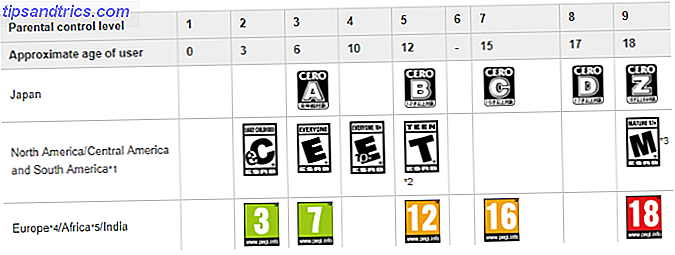
Desplácese por estos y encuentre lo mejor para la edad de su hijo; por ejemplo, Nivel 5: Edad 12 o mayor (Aproximación) permitirá juegos hasta una calificación Adolescente. Seleccione Blu-ray Disc / DVD para establecer una restricción similar en las películas.
Para configurar un PIN en su propia cuenta para que su hijo no pueda iniciar sesión como usted, visite Configuración> Usuarios> Configuración de inicio de sesión> Administración de contraseña y agregue una contraseña para restringir su perfil. Tenga en cuenta que esto es diferente del código de control parental.
3.4 Xbox One
El Xbox One ofrece un conjunto similar de controles. Cubrimos los aspectos básicos en nuestra guía sobre la útil configuración de Xbox One. 10 Ajustes útiles de Xbox One. Puede haber perdido 10 ajustes útiles de Xbox One que puede haber perdido. Si tiene una Xbox One, debe conocer estas útiles configuraciones ocultas en su consola . Aquí hay diez que puede usar para ajustar la Xbox a su gusto. Lee mas . A diferencia de la PS4, que usa controles en toda la consola, la Xbox One solo le permite aplicar restricciones en cuentas individuales. Por lo tanto, deberá agregar una cuenta infantil a su sistema si aún no lo hizo.
Si su hijo aún no tiene su propia cuenta de Xbox One, presione el botón Xbox en su controlador para ir al menú Inicio. Toque la izquierda para abrir el menú, luego haga clic en el engranaje de Configuración . Elija Todos los ajustes, luego visite la pestaña Cuenta a la izquierda. Haga clic en Familia, luego Agregar a familia .
Ahora puede elegir una cuenta existente en su sistema para convertirse en una cuenta infantil. Si no tiene otras cuentas, haga clic en Agregar nuevo . Haga que su hijo inicie sesión con su cuenta de Microsoft existente 5 Consejos de seguridad a tener en cuenta al usar una cuenta de Microsoft 5 Consejos de seguridad a tener en cuenta cuando utiliza una cuenta de Microsoft No puede usar gran parte de la nueva interfaz de usuario de Windows 8 sin una cuenta de Microsoft. La cuenta para iniciar sesión en su computadora ahora es una cuenta en línea. Esto plantea preocupaciones de seguridad. Lea más, o cree uno nuevo si es necesario. A continuación, realice el proceso de configuración estándar para una nueva cuenta de Xbox. Seleccione Agregar a familia para agregarlo como cuenta infantil.
Una vez que haya agregado la cuenta, vaya a Configuración> Familia y haga clic en la cuenta correspondiente. Puede administrar la privacidad y la seguridad en línea para restringir las funciones de comunicación, el acceso al contenido para bloquear ciertos juegos y aplicaciones, y el filtrado web para bloquear sitios web al usar Edge.
Ahora, si su hijo intenta tomar una acción bloqueada, deberá ingresar su contraseña para permitirla.
3.5 Kindle Fire
Cubrimos Android e iOS antes, pero el Kindle Fire es un poco diferente. Si bien es posible que no desee comprar un Fire para sus hijos ¿Por qué no debería comprar un Amazon Fire Tablet para sus hijos? ¿Por qué no debería comprar un Amazon Fire Tablet para sus hijos? ¿Sus hijos están contentos con la tableta Amazon Fire? Tal vez estás pensando en comprar uno. He aquí por qué no debería hacerlo, y por qué los propietarios existentes deberían mover a sus hijos a una tableta real. Lea más para comenzar, aquellos que ya tienen uno pueden configurar controles parentales para estos dispositivos aptos para niños.
Para comenzar, desliza hacia abajo desde la parte superior de la pantalla y toca Configuración, luego Control parental . Presione el interruptor para habilitar los controles parentales, luego ingrese y confirme una contraseña. Una vez que haya hecho esto, eche un vistazo a las opciones disponibles. Puede desactivar el navegador web, la cámara, compartir redes sociales y más. Si lo desea, puede incluso desactivar la conexión a Wi-Fi para bloquear realmente el dispositivo.
Una alternativa en las tabletas Fire es establecer un perfil único para su hijo. Abre Configuración nuevamente y dirígete a Perfiles y Biblioteca familiar . Toque Agregar un perfil secundario y puede agregar una cuenta especial para un niño (con una interfaz simplificada) o un perfil para adolescentes (con una interfaz estándar). Con estas cuentas, puede establecer límites diarios, exigir que lo lean antes de disfrutar del entretenimiento o limitar ciertas actividades. Por lo tanto, Fire es en realidad una de las mejores plataformas para crear un perfil especial para niños.
@amazon lo clavó con la edición Kindle Fire kids. Los controles parentales, los filtros de contenido y los límites de uso son muy importantes. Además, barato!
- Andrew Miller (@AndrewCMiller) 14 de diciembre de 2016
Para cambiar de cuenta, desplácese desde la parte superior de la pantalla y toque el ícono de perfil en la esquina superior derecha. Abra la aplicación FreeTime para ver información sobre el uso de su hijo.
4. Conclusión: ahora estás bajo control
En este punto, conoce las diversas formas de control parental y cómo habilitarlas en todos sus dispositivos. Antes de cerrar, analicemos rápidamente algunos puntos finales.
4.1 Control parental con múltiples niños
Una vez que haya configurado los controles parentales, puede preguntarse cuáles son las mejores formas de administrarlos con varios niños, especialmente niños de diferentes edades. Lamentablemente, es un poco complicado responder ya que varía según el dispositivo.
Algunas plataformas, como la tableta Fire de Amazon, Xbox One y macOS le permiten administrar perfiles individuales para cada uno de sus hijos. Para estos, recomendamos configurar una cuenta única para cada niño. Tal vez su hijo de 14 años puede jugar juegos clasificados como Teen en la Xbox, pero usted quiere restringir a un niño de seis años a juegos clasificados por los niños. 5 videojuegos para niños que usted disfrutará también 5 videojuegos para niños que usted hará Disfrute también Al igual que disfruta de esa película animada tanto como los niños para los que fue creada, el mundo de los videojuegos tiene algunos títulos geniales que atraen a través de las edades. Lee mas . Puede ajustar sus perfiles para que coincidan con las necesidades únicas de cada persona.
tiene dos fuegos de kindle para niños de 6 y 9 años de edad con el objetivo de obtener más lectura y menos de youtube. siento que podría escribir una tesis sobre el control parental
- garyorenstein (@garyorenstein) 7 de junio de 2016
Otras formas de control parental funcionan en todo el sistema, como PS4 o iOS. En eso, una vez que estableces una restricción, todos los que usan el dispositivo tienen que vivir de la restricción o conocer el código de acceso para anularlo. En esos casos, recomendamos configurar el control para proteger a la persona más joven que usa el dispositivo y anularlo cuando sea necesario.
Supongamos que tiene controles parentales configurados en su PS4 para que su hijo de seis años no juegue juegos inapropiados. Estás bien con tus juegos de adolescente de 14 años, por lo que tendrás que confiarle la contraseña o ingresarla cuando quiera jugar.
Al final, los controles parentales no siempre son muy convenientes. Pero es más importante proteger a sus hijos.
4.2 Tenga cuidado con las soluciones
Mencionamos algunos inconvenientes anteriores, por lo que está claro que los niños inteligentes pueden evitar los controles parentales 7 maneras en que sus hijos podrían evitar el software de control parental 7 maneras en que sus hijos podrían evitar el software de control parental Solo porque usted haya instalado una red de seguridad en el software de control parental Esto significa que sus hijos no encontrarán la manera de navegar a través de él. ¡Así es como lo harán! Lee mas . Ya sea que los métodos básicos como la desinstalación de extensiones del navegador o el uso de un dispositivo diferente, o métodos más tortuosos como pasar por un servidor proxy o restablecer las opciones del dispositivo, pueden encontrar una manera.
El mejor antídoto para este problema potencial es la comunicación con sus hijos. Obviamente, no desea explicar cómo derrotar a los controles, pero hágales saber que los tiene en su lugar para mantenerlos a salvo. Esté abierto a sus solicitudes para desbloquear contenido. Mientras menos draconiano seas, es menos probable que tus hijos intenten escabullirse de los controles parentales.
4.3 Resumen y recomendaciones
Hemos ofrecido pistas y consejos a lo largo del artículo, pero en caso de que no haya terminado con todo, aquí hay un resumen de nuestras recomendaciones para configurar controles parentales:
- El filtrado DNS es fácil, gratuito y bloquea toneladas de contenido inapropiado con poco esfuerzo . La estrategia de crianza de todos es diferente, pero no muchos se opondrán al bloqueo de pornografía, juegos de apuestas y otros sitios peligrosos. ¿Qué sitios web son los más propensos a infectarlo con malware? ¿Qué sitios web son los más propensos a infectarlo con malware? Puede pensar que los sitios pornográficos, la web oscura u otros sitios web desagradables son los lugares más probables para que su computadora se infecte con malware. Pero estarías equivocado. Lea más de sus hogares. Este es un buen paso para cualquier familia.
- Use los controles del sistema operativo que sean mejores para usted . Después del filtrado DNS, el siguiente mejor "nivel" es el control del sistema operativo. Aproveche los límites de tiempo, el bloqueo de sitios web y las funciones de mantenimiento de registros de Windows y macOS. No cuestan nada y no son fácilmente derrotados por los niños.
- Para otros dispositivos, use controles parentales según sea necesario . Si su hijo juega regularmente con su tableta cuando no está prestando atención, probablemente debería configurar los controles parentales. Pero si su hijo realmente no juega videojuegos, no hay muchas razones para molestarse con los controles parentales de su PS4. Solo esconde los juegos maduros.
- Realmente no necesita extensiones de navegador o suites de seguridad . Las extensiones del navegador son demasiado fáciles de eliminar y el software completo es costoso. Algunas ofrecen excelentes funciones, pero para la mayoría de las personas no vale la pena pagarlas.
- Los sitios web que permite y bloquea dependen de usted . Algunos padres querrán crear una lista de sitios web aprobados y bloquear todo lo demás, temiendo que sus hijos puedan encontrar contenido explícito incluso en un sitio como Wikipedia. Otros quieren bloquear a los peores delincuentes, pero no les importa que sus hijos naveguen por la red.
- Habla con tus hijos Con todo lo que hemos dicho aquí, ser abierto y honesto es la clave.
5. ¿Cuál es tu configuración de control parental?
¡Eso es todo lo que necesita saber sobre los controles parentales! Ahora está listo para configurar, configurar y aplicarlos según sea necesario. Con suerte, los controles que se ofrecen para los dispositivos que usa son útiles para su familia. Junto con la crianza adecuada, los controles parentales son geniales para que los niños disfruten de los asombrosos dispositivos que utilizamos todos los días sin dejar de mantenerlos seguros. ¡Y te ahorran mucho trabajo!
Para leer más, verifique que los adolescentes no quieren que los padres sepan que usan sus teléfonos para lo que su adolescente no quiere que sepan. Ellos usan su teléfono para lo que su adolescente no quiere que sepa. Ellos usan su teléfono para No es ningún secreto que el uso de las redes sociales es desenfrenado entre los adolescentes, pero ¿qué están haciendo exactamente cuando miran su teléfono o computadora todo el día? Lea más y las formas en que puede educarse acerca de los videojuegos 4 maneras en que los padres pueden educarse en videojuegos 4 maneras en que los padres pueden educarse en videojuegos La única forma en que los padres pueden protegerse contra sus descendientes jugando juegos de video con los que no están de acuerdo es mediante educándose sobre ellos. Después de todo, es imposible vigilar algo sin primero entenderlo. Afortunadamente allí ... Leer más.
¿Cuál es su estrategia de control parental? ¿Sabías sobre todos los métodos que discutimos? Padres, ¡queremos escuchar lo que piensas en los comentarios!